La gestione dell'account utente in cui l'aggiunta e la rimozione di un utente dal sistema Linux è inclusa nelle responsabilità dell'amministratore Linux. Gli amministratori possono eseguire questo lavoro in entrambi i modi utilizzando la riga di comando o utilizzando l'ambiente grafico. Spiegheremo entrambi i due diversi metodi in questo articolo per aggiungere e rimuovere un utente dal sistema Debian 10.
Prerequisiti
Per aggiungere o rimuovere un utente dal sistema Debian, l'utente necessita dei privilegi di amministratore o sudo.
Aggiungi utente tramite la riga di comando su Debian 10
Apri il terminale usando il menu di avvio del tuo sistema Debian. Usa la sintassi indicata di seguito per aggiungere un utente al tuo sistema:
$ sudo adduser UserName
Ad esempio, per aggiungere il nuovo utente 'karim' sul sistema Debian, il comando precedente verrà applicato nella forma seguente:
$ sudo adduser karim
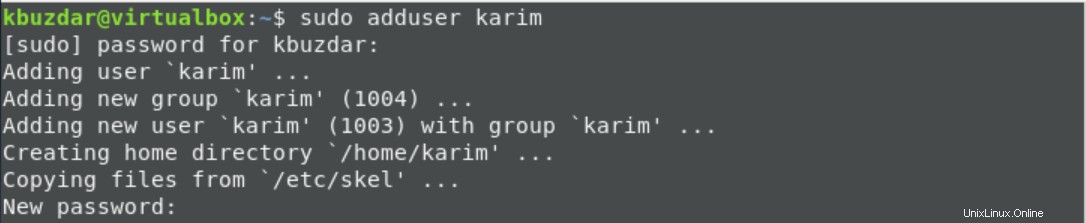
All'esecuzione del suddetto comando, ti verrà chiesto di inserire la password sudo. Inserisci la password dell'account "sudo", quindi premi "Invio". Immettere la nuova password per il nuovo utente e, per conferma, digitare nuovamente la password. Il messaggio mostrerà sulla finestra del terminale che "la password è stata aggiornata correttamente. Ora, inserisci le restanti informazioni necessarie dell'utente come il nome completo dell'utente, il numero della stanza, i dettagli del telefono, ecc. Dopodiché, conferma questi dettagli premendo la "y" se tutte le informazioni sono corrette e quindi premi "Invio".
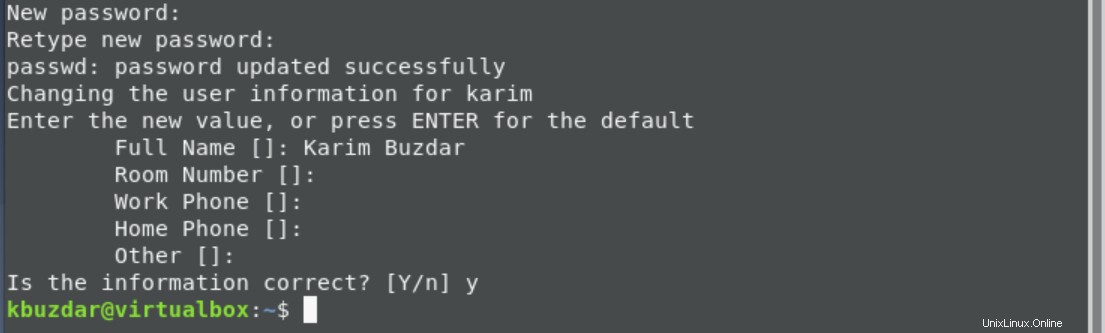
Il nuovo utente è ora creato sul sistema Debian 10. Per la verifica, accedi alla sezione di gestione degli utenti di Debian 10.
Aggiungi utente utilizzando l'interfaccia grafica o Debian 10
Per aggiungere una nuova GUI, fai clic sul menu di avvio di Debian e scegli l'icona delle impostazioni dall'elenco degli elementi visualizzati.
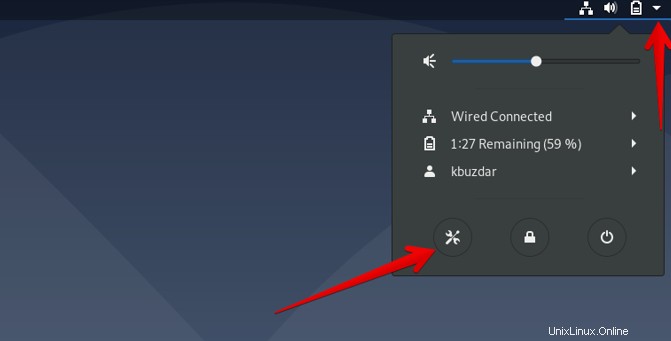
Ora, digita "utenti" nella barra di ricerca. La seguente sezione utente visualizzata verrà visualizzata sul desktop:
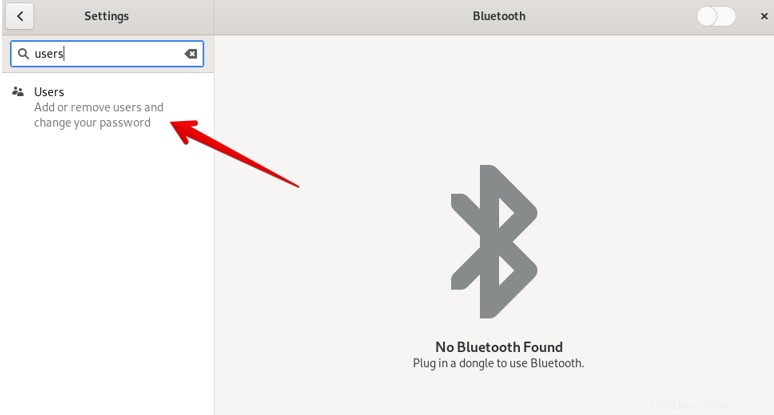
Fai clic su "Sblocca" per aggiungere un nuovo utente, che viene mostrato anche nella seguente immagine visualizzata:
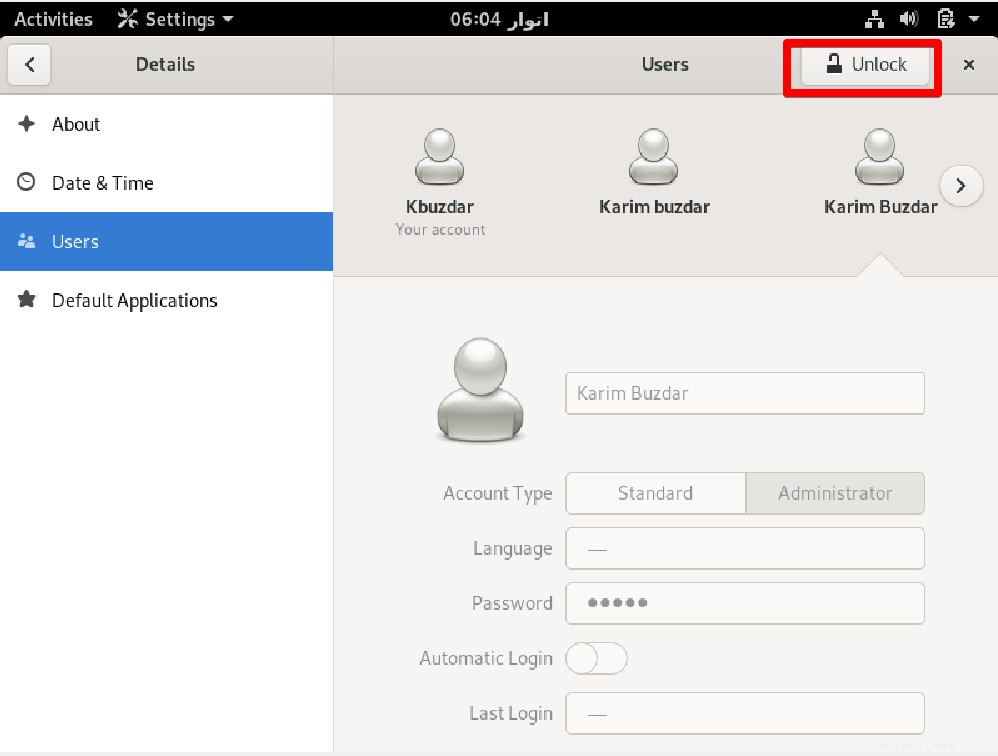
La seguente finestra di dialogo di autenticazione verrà visualizzata sulla finestra del desktop. Digitare la password amministratore per l'autenticazione e fare clic sul pulsante "autentica".
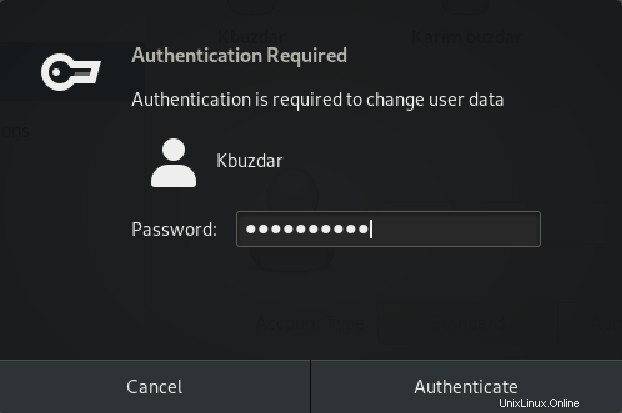
Ora, fai clic sul pulsante "Aggiungi utente" per aggiungere un nuovo utente al sistema Debian 10.
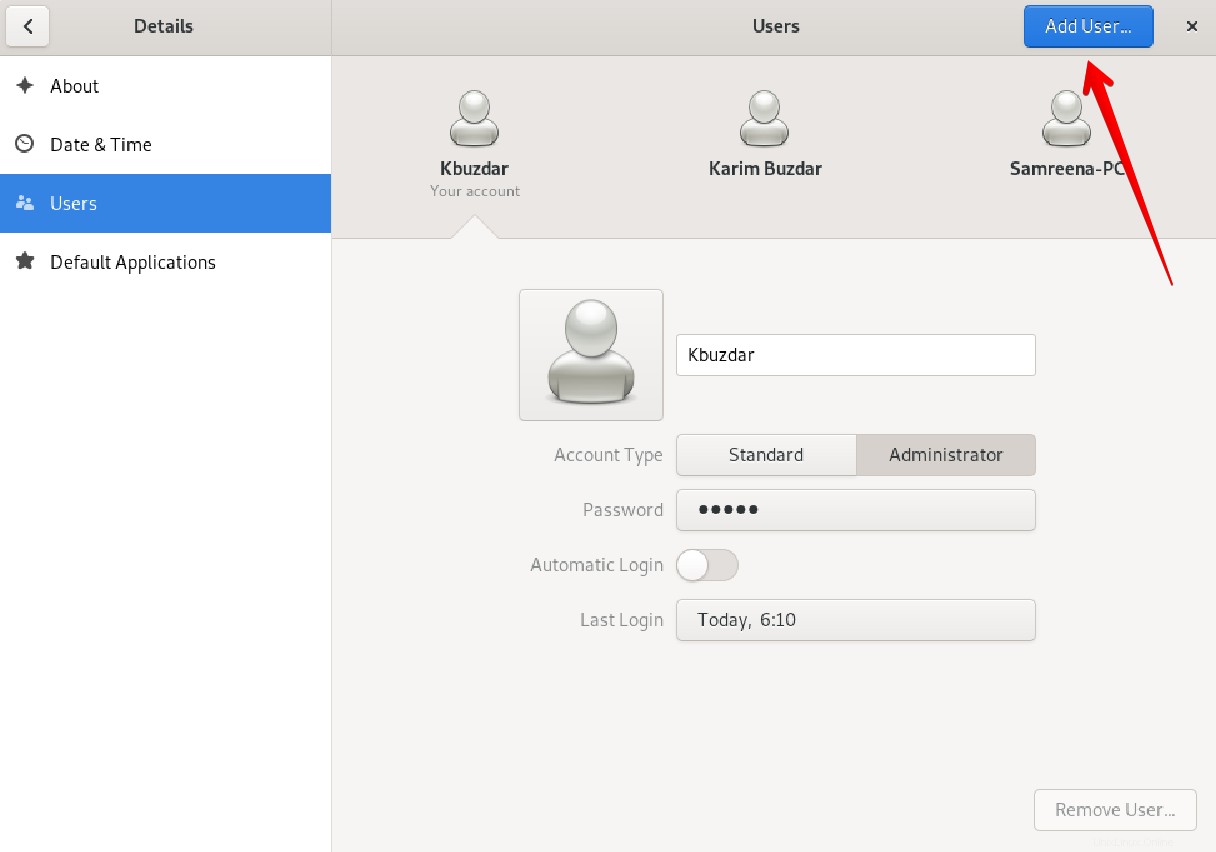
Immettere le informazioni richieste per aggiungere un nuovo utente nella finestra di dialogo di visualizzazione come il tipo di account, il nome completo dell'utente, la password, ecc. Dopo aver fornito tutte le informazioni, fare clic sull'opzione "Aggiungi".
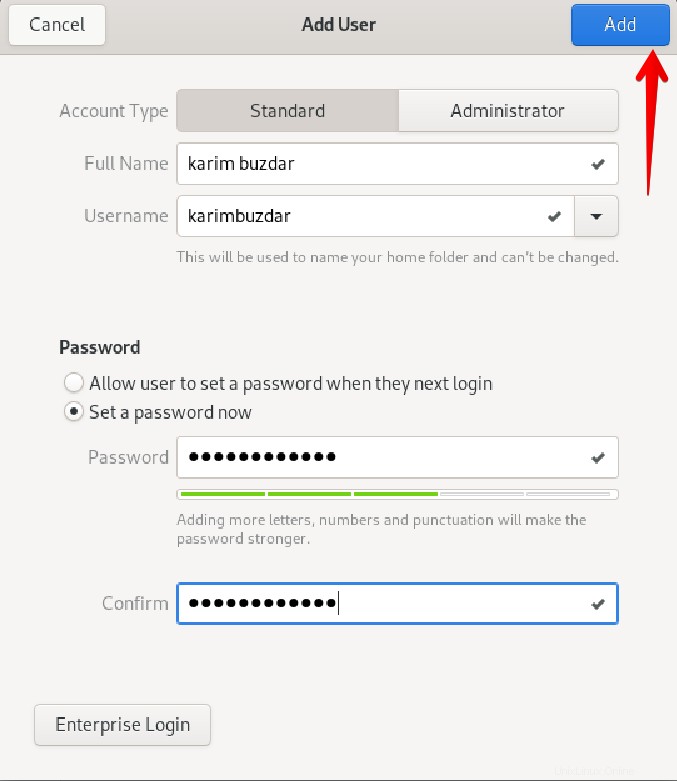
Vedrai nella finestra di visualizzazione che l'utente è stato aggiunto correttamente al tuo sistema.
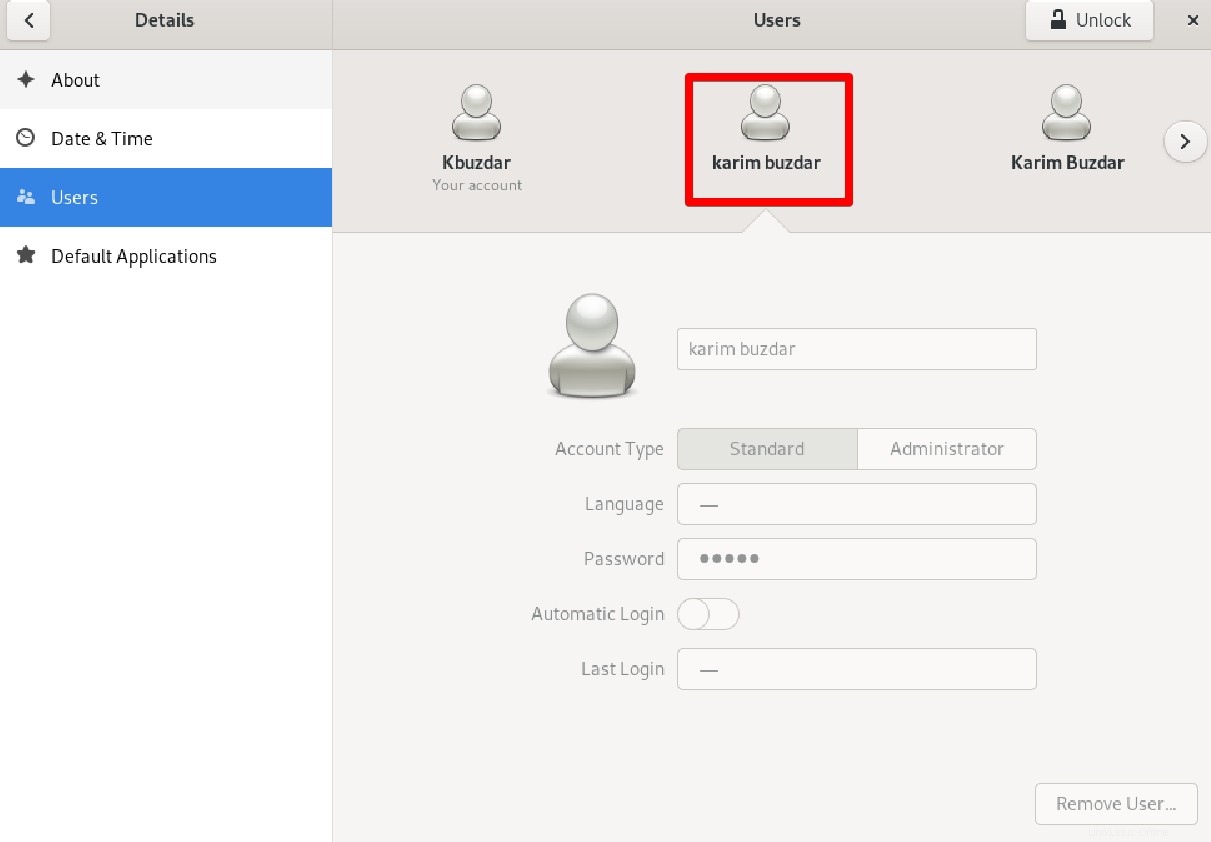
Rimuovi utente tramite la riga di comando o Terminale da Debian 10
Per rimuovere un utente tramite il terminale, utilizzare la sintassi indicata di seguito:
$ sudo deluser {username} Immettere il nome utente che si desidera rimuovere dal sistema. Ad esempio, per rimuovere un utente 'karimbuzdar' dal sistema Debian.
$ sudo deluser karimbuzdar

Per rimuovere un utente insieme alla directory dell'utente, quindi, digita il comando indicato di seguito:
$ sudo deluser --remove-home username
Per rimuovere l'utente insieme a tutti i file associati, utilizzare il comando riportato di seguito:
$ sudo deluser --remove-all-files username
Modifica il nome utente con il tuo nome dell'utente che desidera rimuovere.
Rimuovi utente utilizzando la GUI su Debian 10
Per rimuovere un utente dal tuo sistema Debian, fai clic sull'icona "impostazioni".
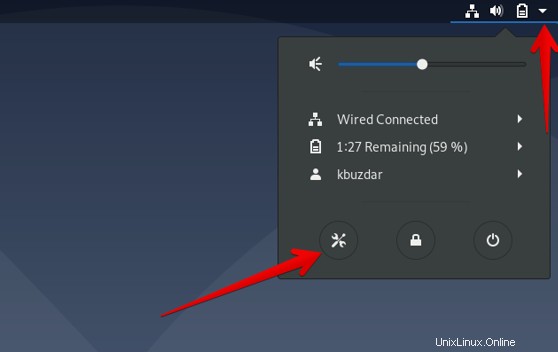
Digita "utenti" nella barra di ricerca per cercare nella sezione dell'utente. La seguente finestra utente dovrebbe essere visualizzata sul desktop:
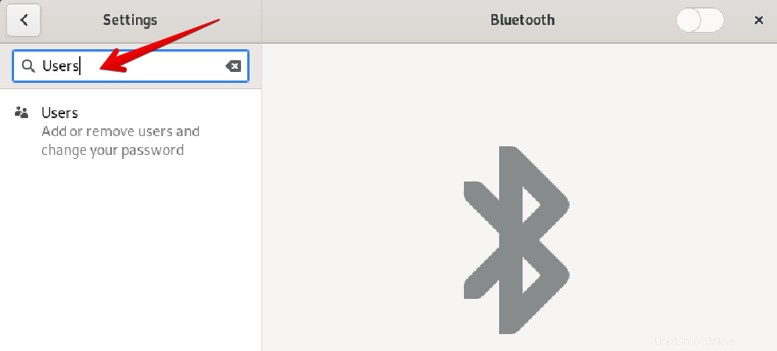
Fai clic sul pulsante "Sblocca" per rimuovere un utente.
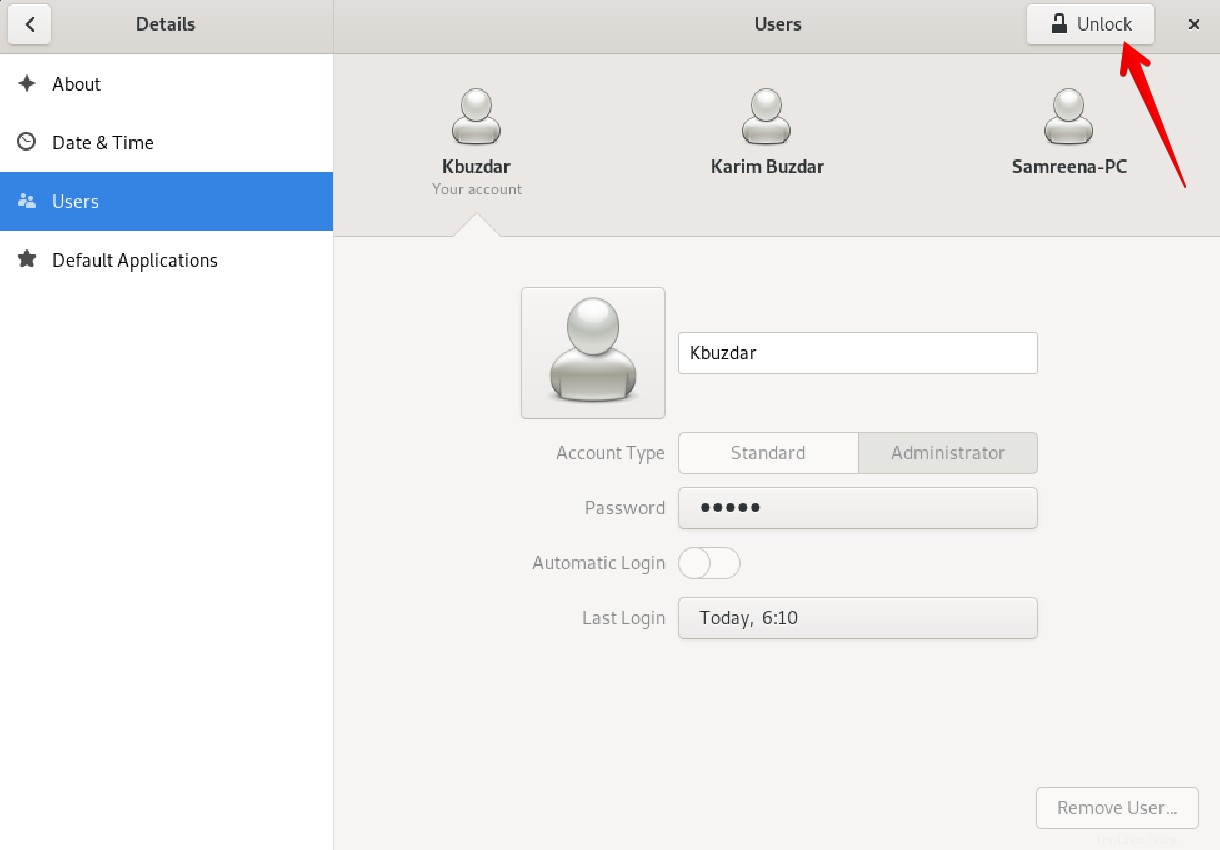
Inserisci la password dell'account di accesso sudo o amministrativo per autenticare l'utente, quindi scegli il pulsante "Autentica".
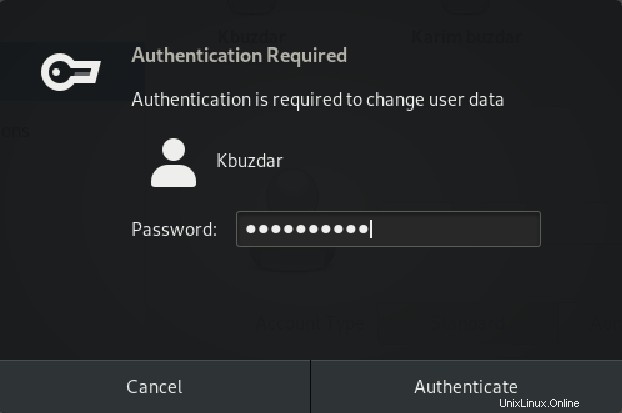
Ora scegli l'utente che desideri rimuovere dal sistema Debian e quindi fai clic sul pulsante "Rimuovi utente" per rimuovere questo utente.
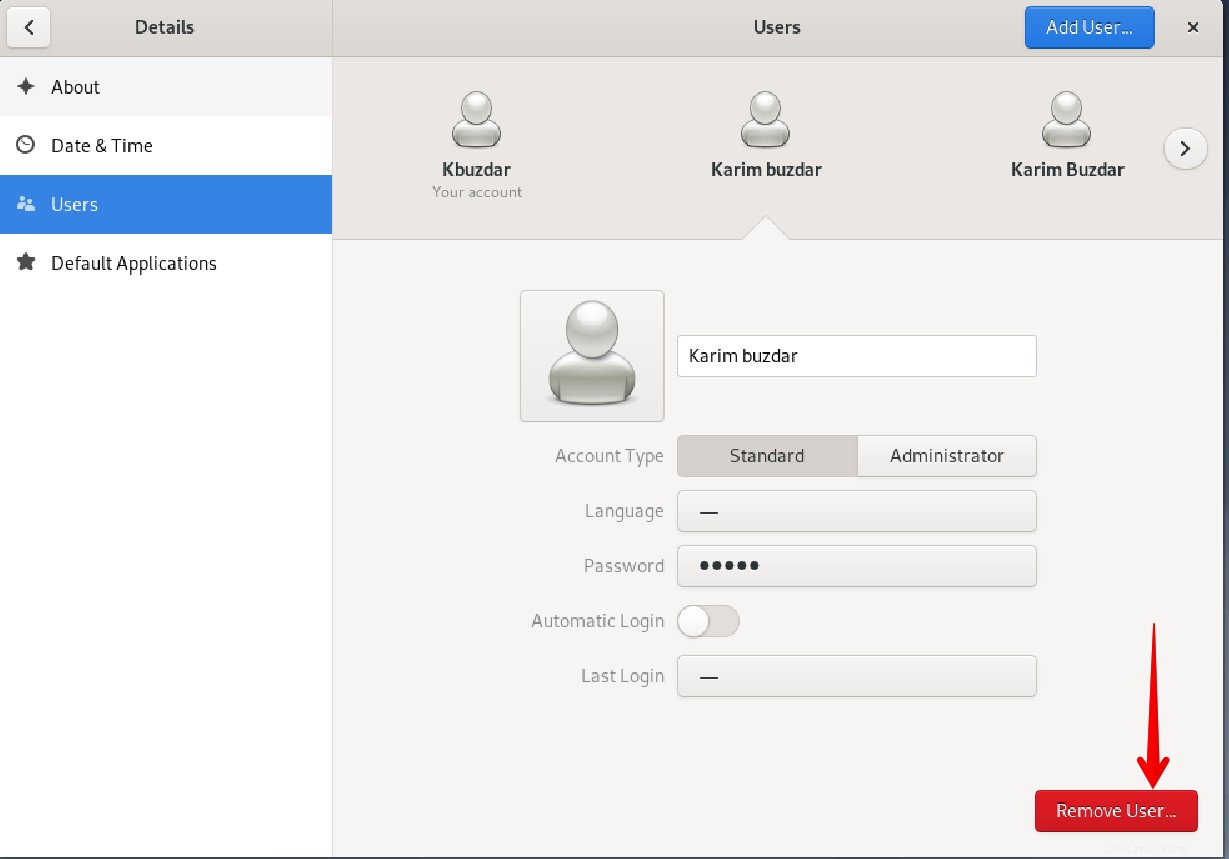
Il seguente prompt mostrerà la finestra di visualizzazione. Se desideri rimuovere tutti i file associati a questo utente, fai clic sul pulsante "Elimina file" per rimuovere l'utente.
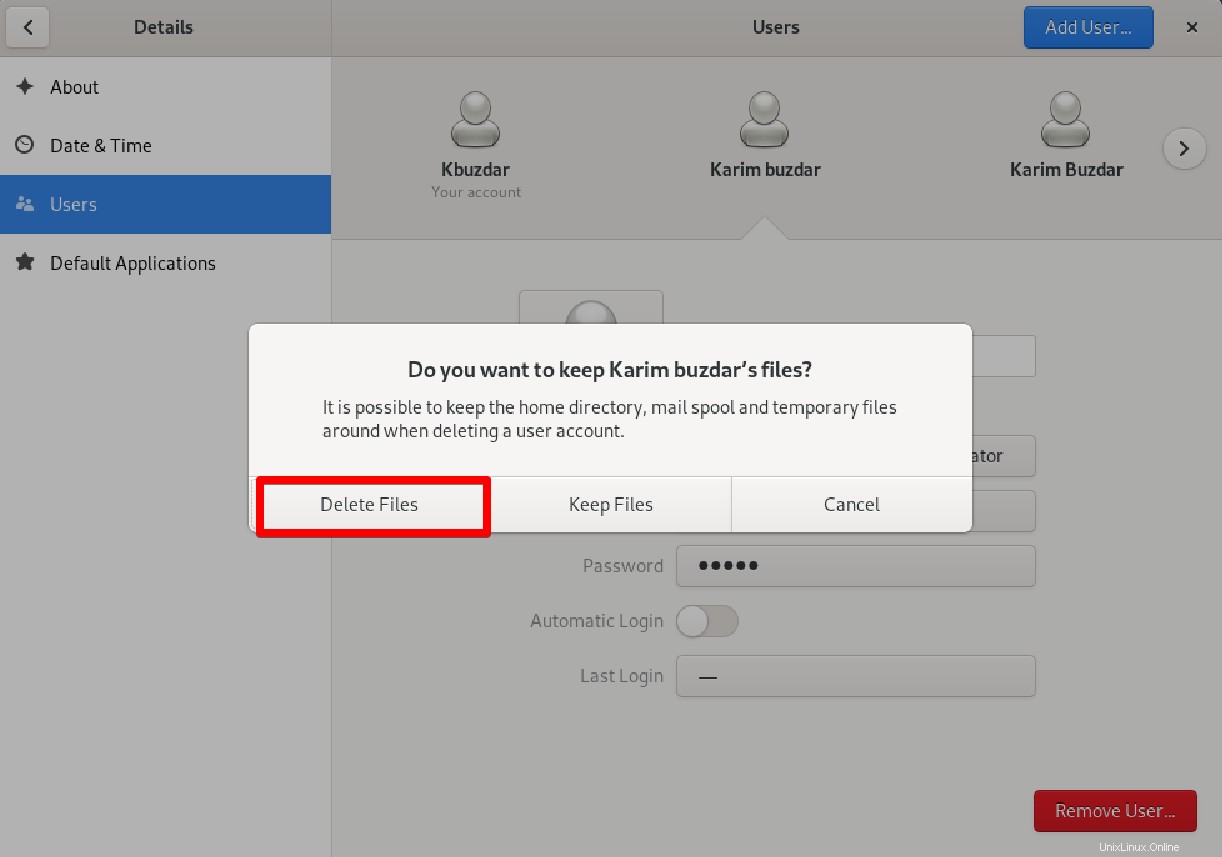
Conclusione
Abbiamo visto in questo articolo come puoi facilmente rimuovere o aggiungere un nuovo utente al tuo sistema Debian 10. Abbiamo elaborato entrambi i metodi per fare questo lavoro usando il Terminale o tramite la GUI di Debian.